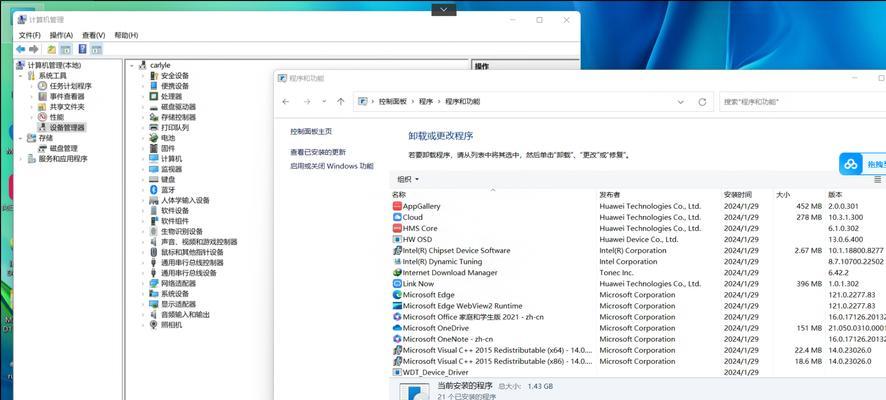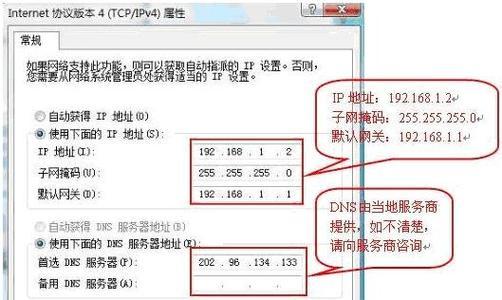随着时间的推移,我们的电脑可能会变得越来越慢或出现各种问题。在这种情况下,重装系统可能是一个解决问题的好办法。而华硕win7光盘可以帮助我们轻松地重新安装操作系统。本文将详细介绍华硕win7光盘重装系统的步骤,帮助读者顺利完成重装过程。
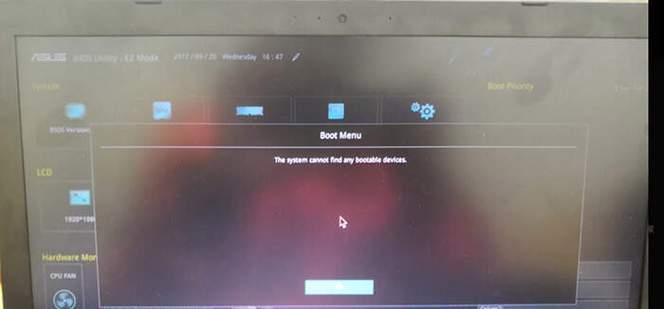
1.准备工作

在进行任何操作之前,我们需要做一些准备工作,如备份重要数据、获取华硕win7光盘、准备安装所需的驱动程序等。
2.插入光盘并重启计算机
将华硕win7光盘插入计算机的光驱中,并重新启动计算机。在启动过程中,按下开机键后出现华硕标志时,按下F12键进入启动菜单。

3.选择启动设备
在启动菜单中,使用上下方向键选择“光驱”作为启动设备,然后按下回车键进行启动。
4.选择安装语言和区域
在进入安装界面后,选择您所需的安装语言和区域设置,然后点击“下一步”。
5.接受许可协议
阅读并接受华硕win7安装程序的许可协议,然后点击“下一步”。
6.选择安装类型
根据您的需求选择“自定义”或“升级”安装类型,然后点击“下一步”。
7.创建分区
如果您希望在硬盘上创建新的分区,可以在这一步进行操作。选择硬盘并点击“新建”,然后按照提示进行设置。
8.格式化分区
如果您已经有一个现有的分区,您可以选择将其格式化为新的文件系统。选择分区并点击“格式化”,然后按照提示进行设置。
9.安装操作系统
选中要安装的分区,并点击“下一步”开始安装操作系统。等待一段时间,直到安装过程完成。
10.安装驱动程序
安装完操作系统后,您需要安装计算机所需的驱动程序。使用随附的驱动光盘或下载官方网站提供的驱动程序。
11.安装应用程序和软件
在安装完驱动程序后,您可以开始安装您需要的应用程序和软件。
12.迁移数据
如果您有备份的数据,可以将其迁移到新的系统中。通过外部存储设备或网络传输等方式将数据复制到新系统。
13.进行系统更新
安装完驱动程序和应用程序后,记得进行系统更新以获取最新的安全补丁和功能改进。
14.个性化设置
根据个人喜好进行一些个性化设置,如更改桌面背景、调整电源管理选项等。
15.系统重装完成
经过以上步骤,您已成功完成华硕win7光盘重装系统的过程,现在您可以开始享受一个干净、高效的操作系统了。
本文详细介绍了如何使用华硕win7光盘重装系统的步骤。通过准备工作、选择启动设备、创建分区、安装操作系统、安装驱动程序、安装应用程序和软件、迁移数据、进行系统更新以及个性化设置等步骤,我们可以顺利地完成系统重装并恢复电脑的运行效率。希望本文能对需要重装系统的读者有所帮助。